如何使用 Midjourney V5.2 中惊人的缩小选项
将您的图像扩展到原始边界之外并创建令人惊叹的新场景。通过我的新指南了解如何在中途使用缩小选项!
您是否曾经希望能够缩小中途图像?好吧,现在你可以了!
在本指南中,我将向您展示如何在中途使用新的“缩小”选项,并使用“自定义缩放”更改提示和参数来微调最终图像。
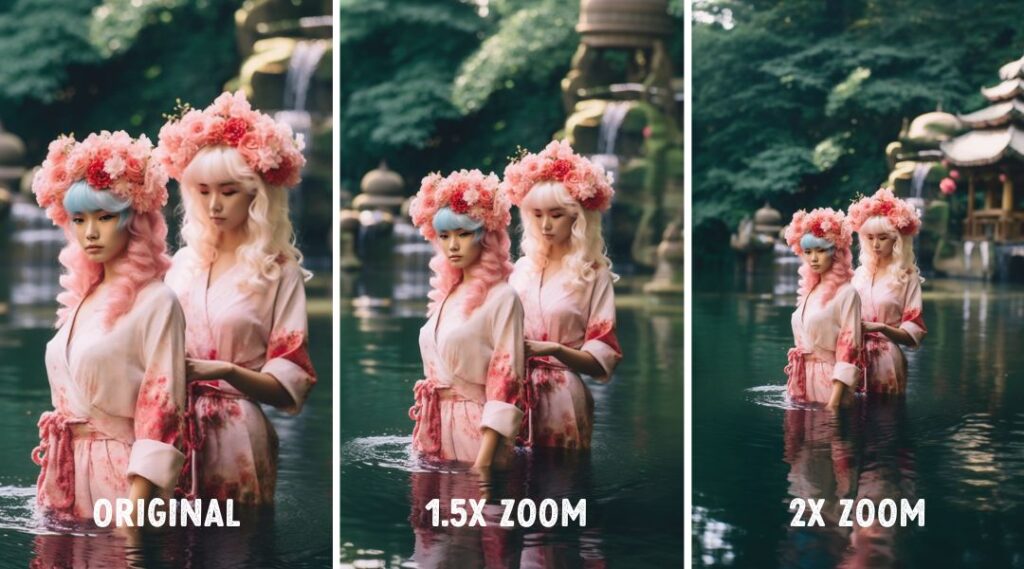
中途缩小选项如何工作
Midjourney 5.2 已推出,并配备了出色的新缩小功能!
Midjourney 中的新“缩小”选项(也称为“outpainting”)类似于 Photoshop 最近推出的生成填充功能。
使用“缩小”选项,您可以将放大图像的画布扩展到其原始边界之外,而不会丢失原始图像的上下文。
将使用提示的指导和原始生成的图像来填充图像。
新的自定义缩放选项还允许您调整提示和参数,以微调缩小图像的最终外观。
如何在中途使用缩小选项
放大图像后即可使用中途的新“缩小”选项。您可以选择缩小 2 倍、缩小 1.5 倍或自定义缩放。
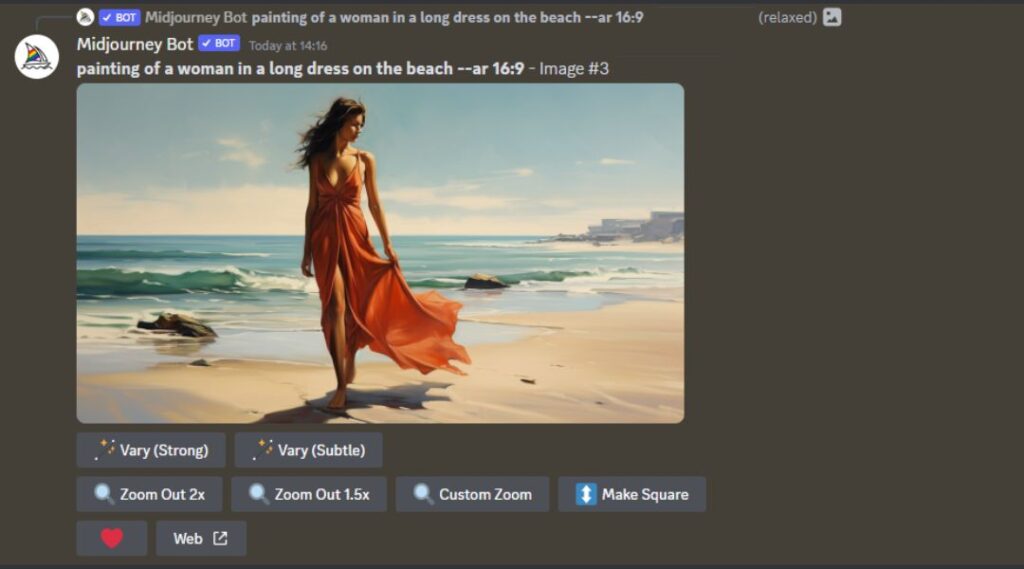
选择缩小设置之一后,Midjourney 将生成四个新的缩小图像以供选择。
中途无限变焦
放大缩小图像后,您将可以选择再次缩小,从而提供无限次缩小。
一旦图像的主要主题变得更加遥远,Midjourney 将开始向您的图像添加新元素。
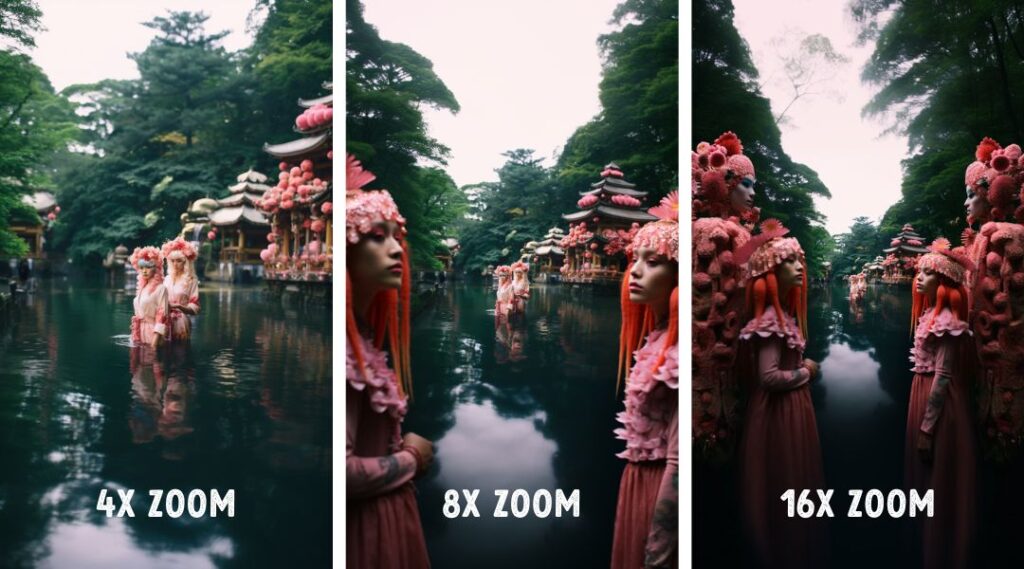
注意:缩小不会增加图像的最大 1024 x 1024 像素尺寸。
如何在中途使用自定义缩小选项
“自定义缩放”按钮可让您选择图像的缩小程度。
选择后,将出现一个弹出对话框。您可以在此处为 –zoom 参数输入 1-2 之间的自定义值。
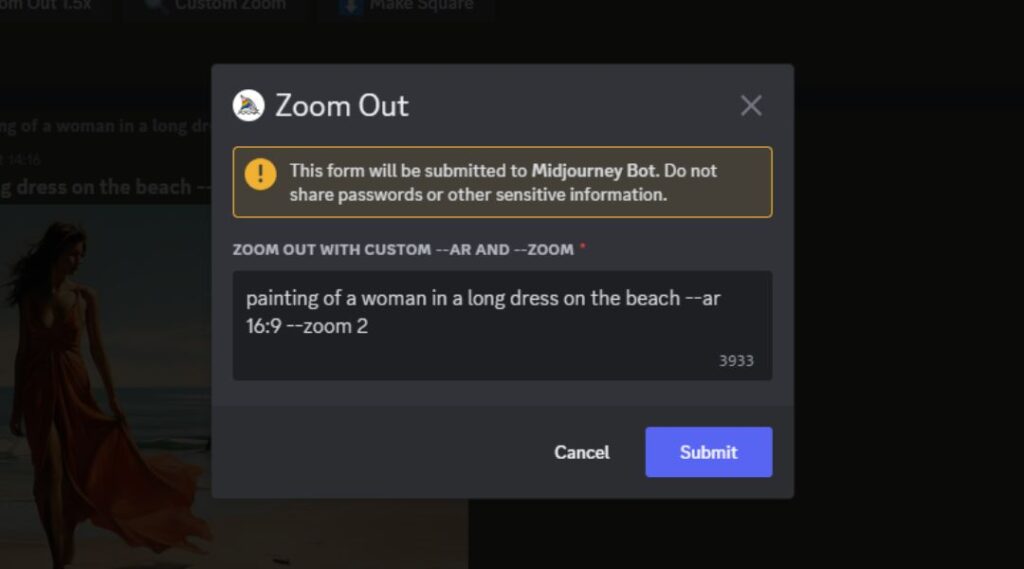
更改自定义缩放中的提示和参数
自定义缩放中最令人兴奋的新功能是能够控制 Midjourney 生成的最终图像的细节。
在放大图像之前,您可以使用“自定义缩放”弹出框更改提示并调整参数。
向缩小的图像添加新元素
您可以更改整个提示以向图像添加新元素。在此示例中,我将原始图像缩小了两次。然后,我使用“自定义缩小”选项来更改提示并向场景添加新元素。
原提示
painting of a woman in a long dress on the beach --ar 16:9 --zoom 2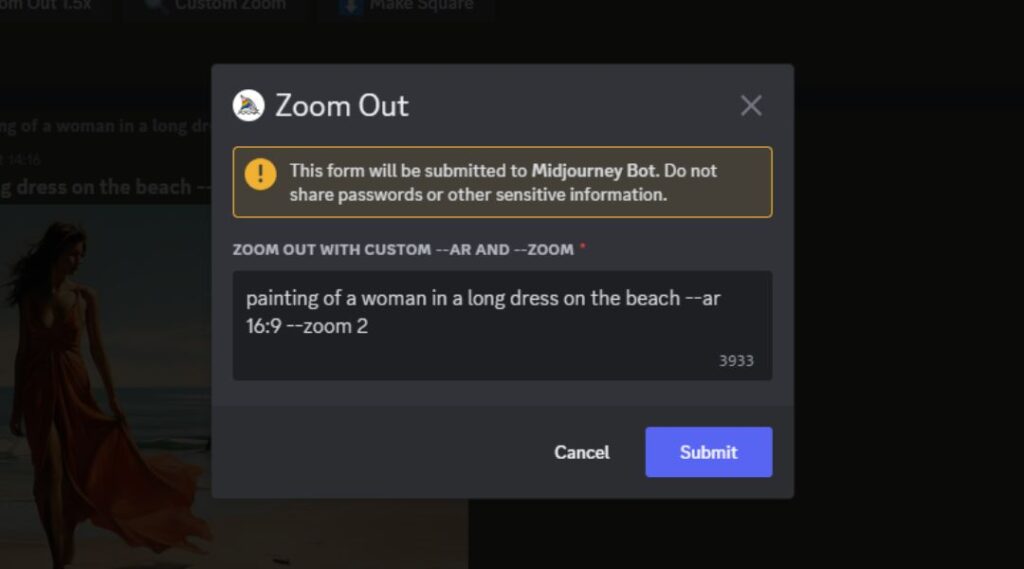

新的自定义缩小提示
a horse running on the beach --ar 16:9 --zoom 2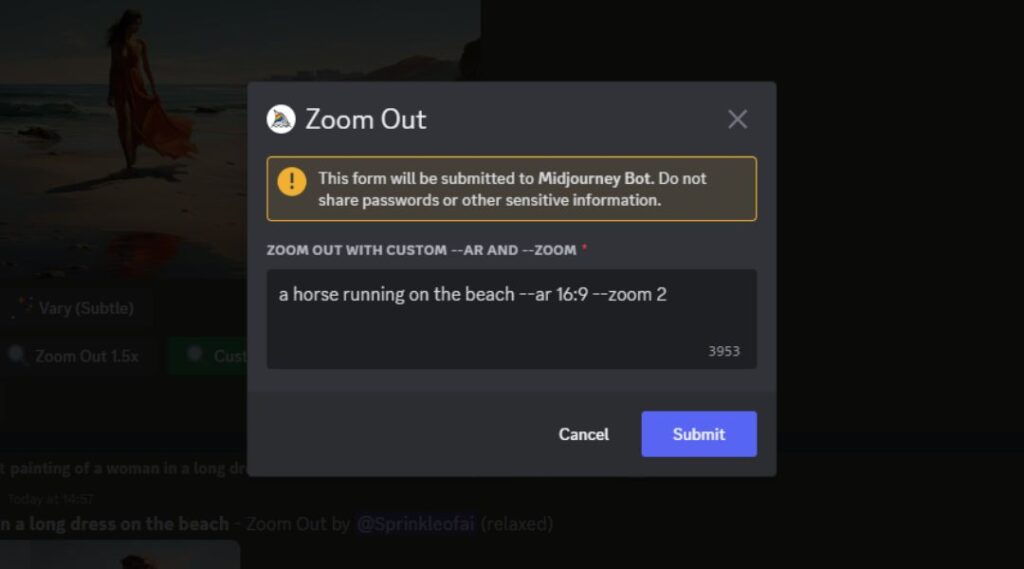
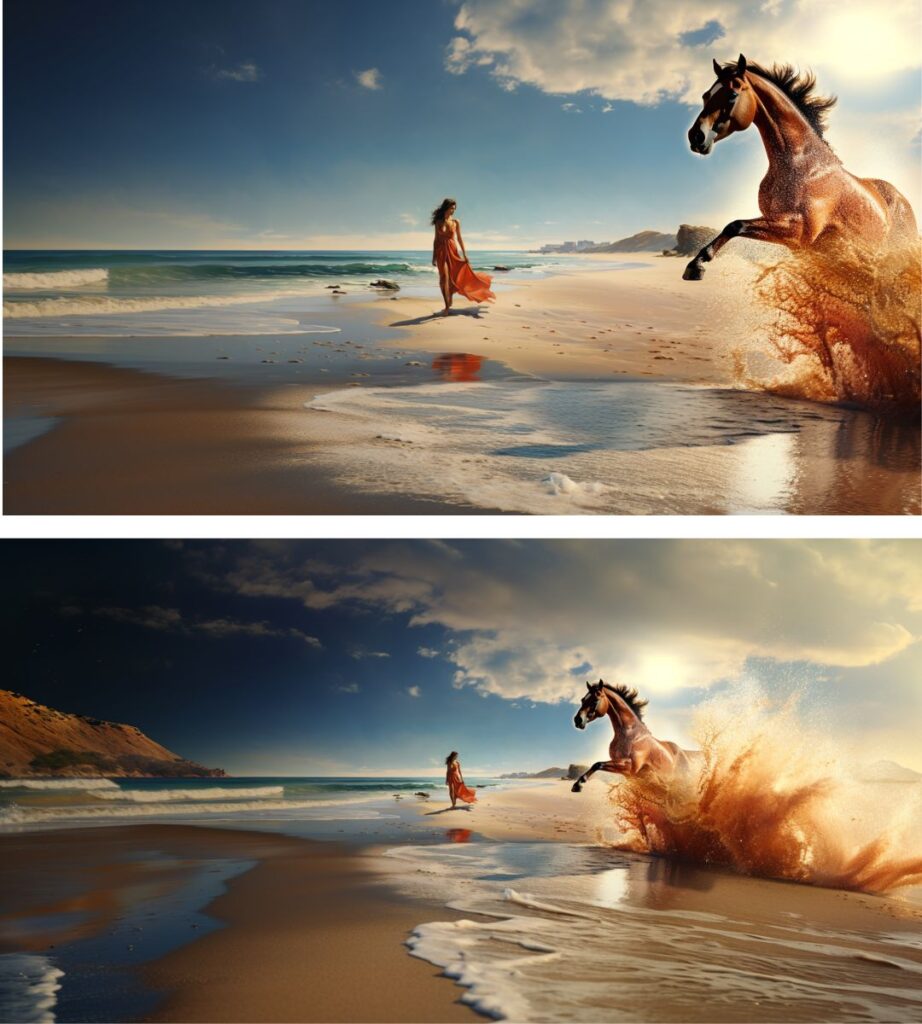
您可以根据需要继续缩小并添加元素。
更改原始图像的设置
您可以通过自定义缩放向 Midjourney 发出新指令来更改原始图像的设置。例如,如果您希望将原始图像加框,则删除当前提示并将其更改为以下内容:
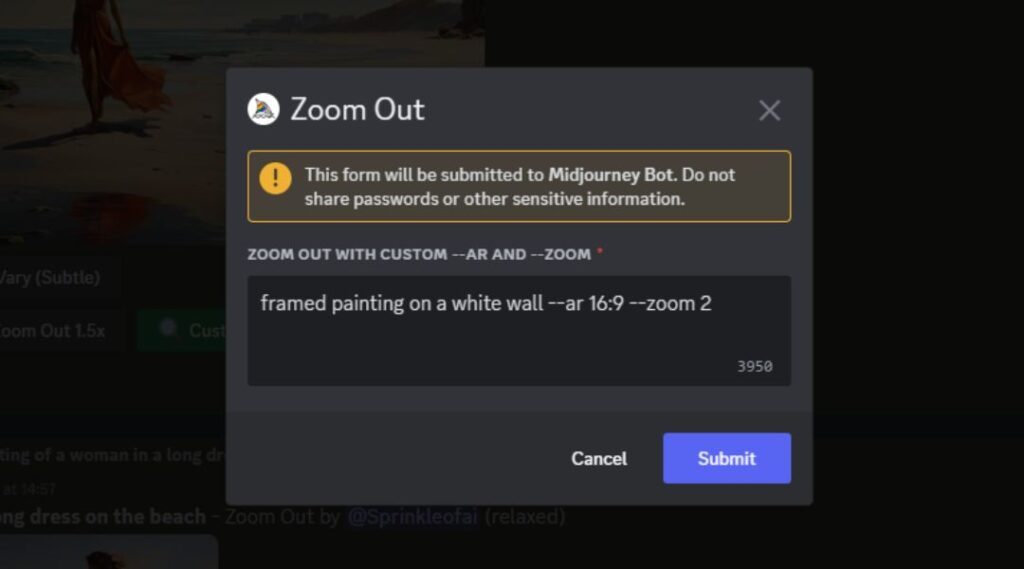
framed painting on a white wall --ar 16:9 --zoom 2
更改放大图像的纵横比
要更改放大图像的纵横比,您可以在使用自定义缩放时调整纵横比参数。
painting of a woman in a long dress on the beach --ar 2:3 --zoom 2
您还可以同时更改提示和宽高比。在此示例中,我将长宽比更改为正方形并更改了提示,以便将图像加框。
framed painting on a white wall --ar 1:1 --zoom 2
创建缩小图像的变体
您可以使用新的“变化”选项进一步更改最终放大图像的结果。您可以在原始图像的细微变化和强烈变化之间进行选择。
请注意,使用“变化”选项将更改原始图像的上下文。中途将使用最后输入的提示来创建变体。
如果您想要原始图像的不同变体,请返回原始高档并再次使用“自定义缩放”选项。
如何使用“Make Square”选项
新的“Make Square”选项可让您调整非方形图像的纵横比,而无需裁剪图像的重要部分。此选项仅出现在非方形图像上。
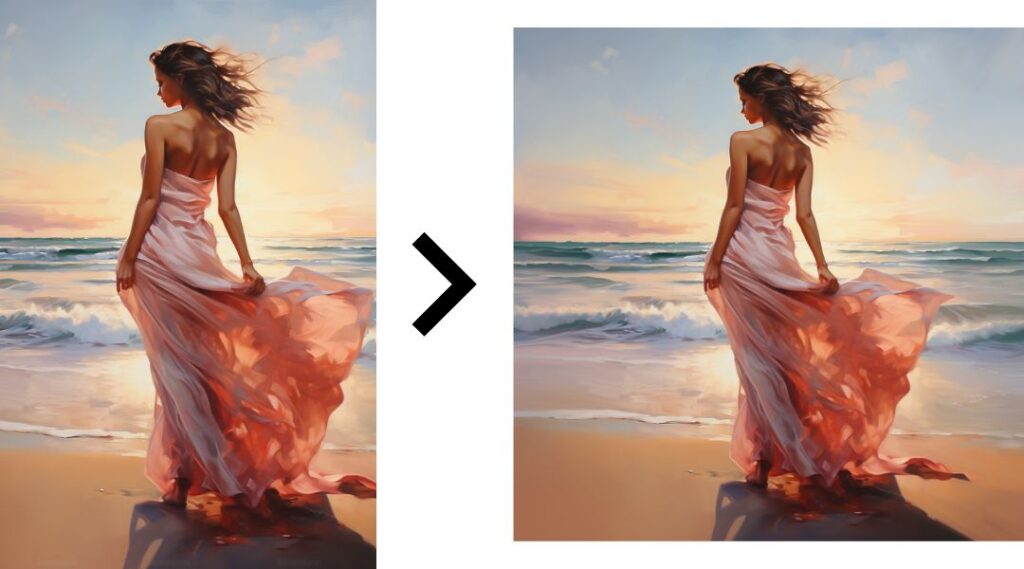
横向图像垂直扩展,纵向图像水平扩展。“变正方形”按钮旁边的箭头指示图像将沿哪个方向扩展。
在中途超越自己的形象
您还可以在中途使用“缩小”选项,同时使用自己的图像作为参考。查看我的完整指南,了解如何在中途使用图像作为参考来进行实验。

这是一个包装!
我希望本指南能够启发您尝试中途旅程中的新“缩小”选项,我迫不及待地想看看您将用它创造出哪些令人兴奋的东西!
在 Instagram 上添加我 @sprinkleofai,获取更多日常提示、灵感和艺术家大赞!
下一个指南:Midjourney V5.2 中的新增功能
了解 Midjourney V5.2 中的新增功能以及如何使用新选项生成更独特的 AI 艺术!(即将推出)
中途如何运作?
Midjourney 是一款人工智能工具,可以根据简单的文本输入生成原始的高质量图像。它通过机器学习创建这些图像,并使用无数数据不断进行训练以改进输出。
如何使用中途
Midjourney 在 Discord 应用程序中运行。您可以 在 Discord 上创建一个免费帐户 ,并 在 Midjourney.com 上注册测试版 以获得邀请并开始生成图像。
您可以通过我的免费Midjourney AI Art 初学者指南来学习如何设置 Midjourney !
